L'authentification unique (SSO) est un processus d'authentification de l'utilisateur en une seule étape. Si vous êtes l'administrateur d'un compte Team ou Enterprise, vous pouvez configurer le SSO avec les fournisseurs d'identité (IdP) de votre choix. Vos utilisateurs peuvent accéder à RemotePC en utilisant les informations d'identification IdP sans avoir à gérer un autre mot de passe.
Remarque : les propriétaires de comptes RemotePC ne pourront pas se connecter à l'aide du SSO.
L'administrateur d'un compte Team ou Enterprise peut configurer le SSO pour accéder à RemotePC en se connectant à un fournisseur d'identité central. Pour configurer le SSO, vous devez configurer votre fournisseur d'identité, puis votre compte RemotePC.
Pour configurer le SSO pour votre compte RemotePC,
- Connectez-vous à RemotePC via un navigateur web.
- Cliquez sur le nom d'utilisateur affiché dans le coin supérieur droit et cliquez sur "Mon compte".
- Cliquez sur "Single Sign-On".
- Entrez un nom pour votre profil SSO.
- Saisissez les URL et ajoutez le certificat X.509 reçu de votre IdP.
Remarque : les certificats X.509 doivent être au format .pem ou .cer. - Cliquez sur "Configurer l'authentification unique".
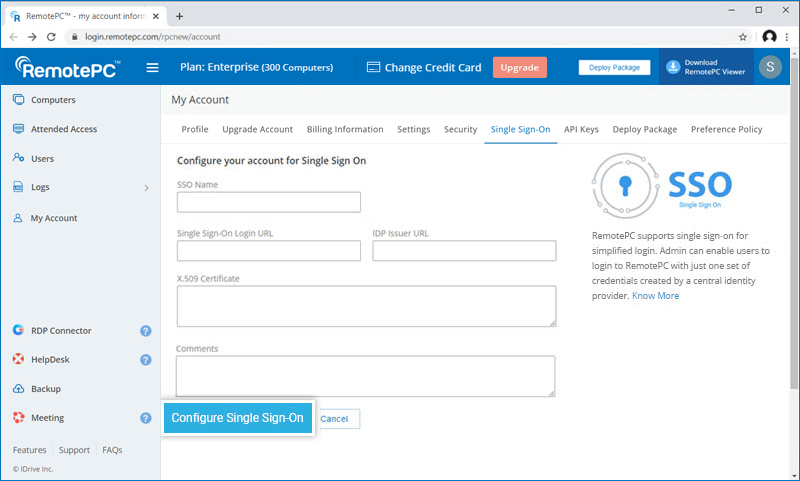
Vous recevrez un courriel lorsque le SSO sera activé.
Remarque : la configuration SSO ne sera mise en œuvre que pour votre compte RemotePC. Vous pouvez gérer le SSO pour votre compte RDP Connector dans la section Mes comptes du tableau de bord RDP Connector.
Comment générer le jeton de provisionnement SCIM pour le SSO afin de synchroniser les contacts à partir de l'IdP ?
Pour générer un jeton de synchronisation des contacts,
- Connectez-vous à RemotePC via un navigateur web.
- Cliquez sur le nom d'utilisateur affiché dans le coin supérieur droit et cliquez sur "Mon compte".
- Accédez à l'onglet "Single Sign-On" et cliquez sur le bouton "Generate Token" sous "Sync users from your identity provider" pour générer un jeton.
- Cliquez sur le bouton "Copier le jeton" pour copier et enregistrer le jeton pour référence ultérieure.
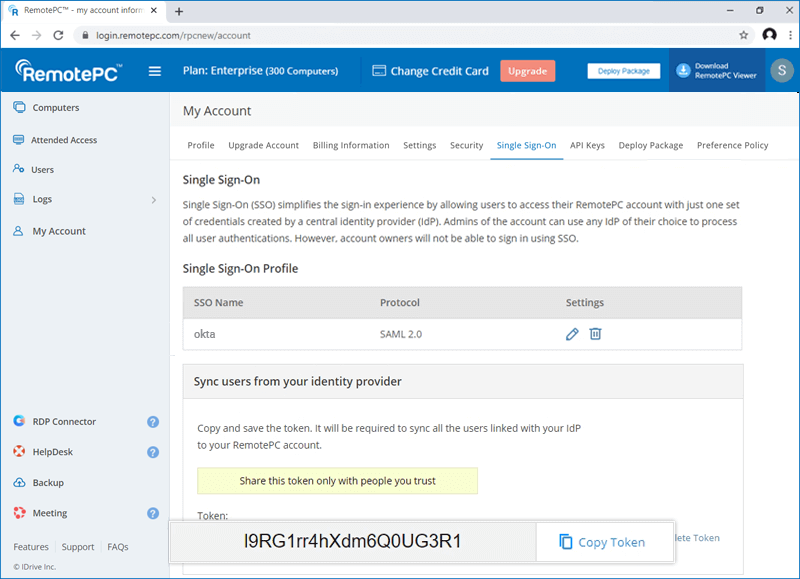
Découvrez comment synchroniser les contacts à partir d'Okta, OneLogin et Azure AD.
Les administrateurs de comptes d'équipe ou d'entreprise peuvent soit sélectionner le SSO pour la connexion lorsqu'ils invitent les utilisateurs à créer un compte, soit activer le SSO pour les utilisateurs existants.
Pour inviter des utilisateurs SSO,
- Connectez-vous à RemotePC via un navigateur web.
- Allez dans l'onglet "Gestion des utilisateurs" et cliquez sur "Ajouter un utilisateur".
- Saisissez l'adresse électronique de l'utilisateur dans le champ "Adresse électronique".
- Sélectionner le groupe et les autres préférences de l'utilisateur.
- Sélectionnez "Enable SSO".
Remarque : Si vous cochez cette case, les utilisateurs ne devront pas définir de mot de passe pour leur compte.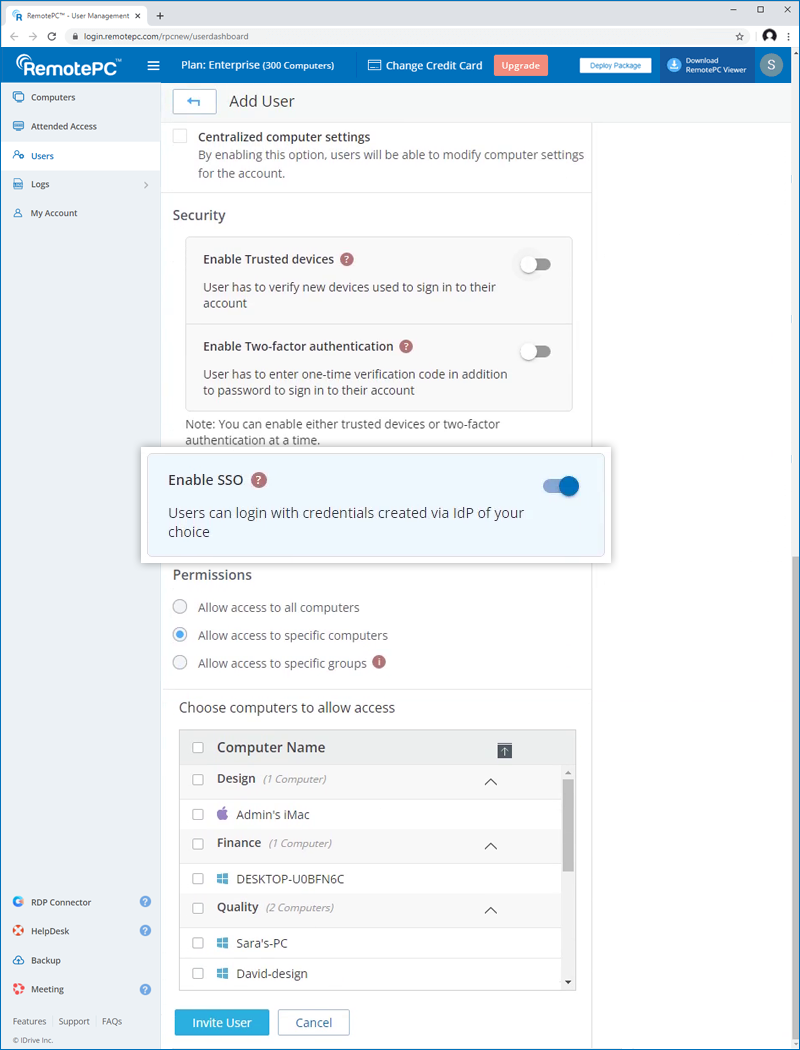
- Cliquez sur "Inviter un utilisateur".
Pour activer le SSO pour les utilisateurs existants,
- Connectez-vous à RemotePC via un navigateur web et allez dans l'onglet "Gestion des utilisateurs".
- Passez sur l'utilisateur que vous souhaitez modifier et cliquez sur
 .
. - Sélectionnez "Enable SSO".
- Cliquez sur "Enregistrer".
Oui, les administrateurs peuvent supprimer un profil SSO de leur compte.
Pour supprimer le profil SSO,
- Connectez-vous à RemotePC via un navigateur web.
- Cliquez sur le nom d'utilisateur affiché dans le coin supérieur droit et cliquez sur "Mon compte".
- Cliquez sur "Single Sign-On".
- Cliquez sur
 correspondant au profil SSO que vous souhaitez supprimer.
correspondant au profil SSO que vous souhaitez supprimer. - Cliquez sur "Supprimer" dans la fenêtre de confirmation pour supprimer le profil SSO.
La suppression du profil SSO entraînera la suppression de l'authentification unique pour tous les utilisateurs liés à ce profil, qui devront utiliser leur adresse électronique et leur mot de passe pour se connecter.
Pour désactiver le SSO pour un utilisateur,
- Connectez-vous à RemotePC via un navigateur web et allez dans l'onglet "Gestion des utilisateurs".
- Passez sur l'utilisateur que vous souhaitez modifier et cliquez sur
 .
. - Désélectionnez la case "Activer le SSO".
- Cliquez sur "Enregistrer".
Si vous désactivez l'authentification unique pour un utilisateur, celui-ci devra définir un nouveau mot de passe pour son compte. Une fois cette opération effectuée, l'utilisateur doit utiliser son adresse électronique et son nouveau mot de passe pour se connecter.
Oui, vous pouvez configurer votre propre fournisseur d'identité pour le SSO avec un ensemble de paramètres décrits ci-dessous :
- RemotePC utilise SAML2 avec la liaison HTTP Redirect pour RemotePC vers IdP et attend la liaison HTTP Post pour IdP vers RemotePC.
- Lors de la configuration avec SAML, utilisez les URL suivantes et enregistrez les modifications.
- URL de connexion unique :
https://sso.remotepc.com/rpcnew/sso/process - URL de l'audience (SP Entity ID) :
https://sso.remotepc.com/rpcnew/sso/metadata
- URL de connexion unique :
- Votre fournisseur d'identité peut vous demander si vous souhaitez signer l'assertion SAML, la réponse SAML ou les deux.
Tous les ordinateurs et appareils mobiles actuellement liés à des comptes RemotePC continueront à fonctionner comme d'habitude. Toutefois, si les utilisateurs doivent se connecter via un appareil déjà configuré ou un nouvel appareil, ils auront besoin des dernières versions* de l'application de bureau et de l'application mobile pour que l'authentification unique fonctionne. S'ils ne se sont pas connectés à votre fournisseur d'identité, ils seront automatiquement redirigés vers l'IdP lors de la connexion.
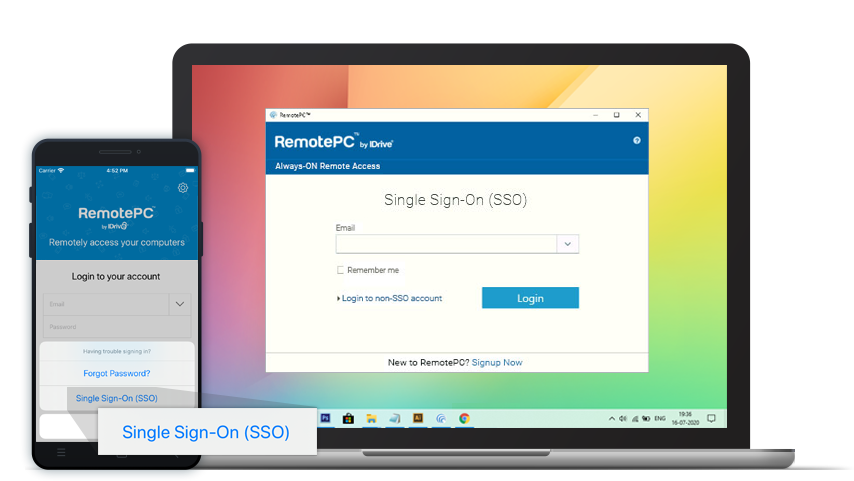
*Note: SSO est supporté pour l'application RemotePC Windows version 7.6.31 et plus / et l'application Mac version 7.6.23 et plus / et l'application iOS version 7.6.26 et plus / et l'application Android version 4.2.3 et plus.
Pour se connecter à un compte compatible SSO via le bureau,
- Cliquez sur "Single Sign-On (SSO)" sur l'écran de connexion.
- Saisissez l'adresse électronique et cliquez sur "Connexion". Vous serez redirigé vers la page de connexion de l'IdP.
- Saisir le nom d'utilisateur et le mot de passe enregistrés auprès de l'IdP, lorsqu'il est demandé de saisir les informations d'identification.
Si la validation de l'identité de l'utilisateur est réussie, vous serez invité à retourner à l'application de bureau et vous pourrez alors continuer à utiliser votre compte RemotePC.